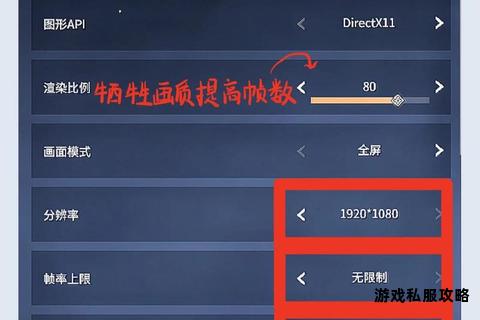永劫无间游戏硬盘高速下载与存储空间优化全攻略
19429202025-05-21苹果软件11 浏览
本文旨在系统性地解决玩家在《永劫无间》下载及安装过程中可能遇到的硬盘相关问题。从磁盘空间不足、写入错误到机械硬盘性能瓶颈,本文将提供多种已验证的解决方案,涵盖系统设置优化、第三方工具推荐以及硬件调整建议,帮助用户顺利完成游戏安装并提升运行体验。
一、磁盘空间不足导致安装失败

《永劫无间》作为一款大型动作竞技游戏,对硬盘容量要求较高。若安装时提示“磁盘空间不足”,需按以下步骤排查:
1. 检查预留空间
游戏本体及更新文件需预留至少 50GB 的可用空间(部分版本可能达70GB)。建议通过“此电脑”右键目标硬盘查看剩余容量,并删除冗余文件或迁移其他程序。
2. 清理系统盘缓存
若安装路径选择系统盘(如C盘),需清理临时文件:打开“设置→系统→存储→临时文件”,勾选“下载文件夹”“DirectX着色器缓存”后点击“删除文件”。
3. 优化存储分配
使用分区工具(如DiskGenius)将大容量硬盘的未分配空间合并至目标分区,或通过Windows自带的“磁盘管理”扩展卷功能调整分区大小。
二、下载过程中断或速度异常
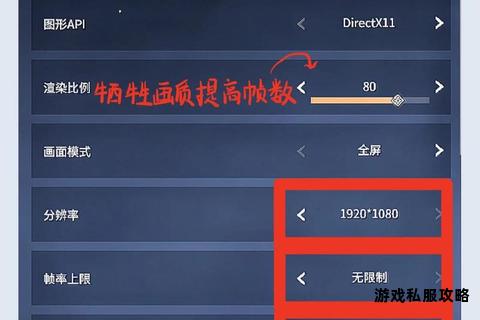
下载速度慢或频繁中断通常由网络或硬盘读写问题引发:
1. 网络优化
使用加速工具(如UU加速器或迅游加速器),选择“永劫无间”专区节点优化网络,降低丢包率。
关闭占用带宽的应用程序(如视频流媒体、云盘同步),并在路由器设置中启用QoS功能优先分配游戏流量。
2. 修复磁盘写入错误
Steam平台用户:进入“Steam→设置→下载→库文件夹”,更换下载路径至其他硬盘,并清除下载缓存。
非Steam用户:右键安装程序选择“以管理员身份运行”,并检查目标硬盘是否开启“只读”模式(通过硬盘属性取消勾选)。
3. 检查硬盘健康状态
运行命令提示符输入`chkdsk X: /f`(X为目标盘符),修复文件系统错误;若检测到坏道,建议更换硬盘。
三、机械硬盘性能瓶颈解决方案
使用机械硬盘(HDD)可能导致安装卡顿或游戏运行延迟,可通过以下方法优化:
1. 迁移至固态硬盘(SSD)
将游戏安装路径更改为SSD,可显著提升加载速度(实测机械硬盘加载地图需45秒,SSD仅需8秒)。若需保留HDD存储,可通过Steam的“移动安装文件夹”功能无损迁移游戏文件。
2. 降低硬盘负载
在游戏设置中关闭“体积雾”“动态全局光照”等高资源消耗选项,并将纹理质量调整为“中”。
使用优化工具(如Razer Cortex)自动释放后台内存占用,减少硬盘频繁读写。
3. 硬件级散热增强
安装硬盘温度监测工具(如CrystalDiskInfo),若机械硬盘温度超过50℃,需清理机箱风道或加装散热风扇。
四、安装包完整性校验与修复
安装包损坏是常见问题之一,可通过以下方式验证:
1. 官方修复工具
启动器内置“游戏修复”功能,可自动检测缺失文件并重新下载。点击启动器右上角“设置→游戏修复”启动扫描。
2. 手动校验文件哈希值
使用哈希校验工具(如HashCheck)对比官网提供的MD5/SHA1值,若不一致需重新下载安装包。
3. 分卷下载与合并
对于大体积安装包,建议通过迅雷等支持断点续传的工具分卷下载,避免网络波动导致文件损坏。
五、推荐工具与进阶优化
1. 磁盘管理工具
Defraggler:针对机械硬盘定期进行碎片整理,提升读写效率(SSD无需使用)。
Steam Cleaner:自动清理Steam冗余缓存文件,释放硬盘空间。
2. 系统级优化软件
Wise Disk Cleaner:一键清理系统垃圾文件,支持自定义清理规则。
Process Lasso:动态调整游戏进程优先级,避免后台程序抢占硬盘资源。
3. 硬件升级建议
若预算允许,推荐将机械硬盘升级为NVMe SSD(如三星980 Pro),其连续读写速度可达7,000MB/s,显著缩短安装和加载时间。
通过上述方法,玩家可系统性解决《永劫无间》下载安装中的硬盘问题。建议优先执行基础排查(如空间清理、网络优化),再根据具体情况选择硬件升级或软件工具辅助。若问题仍未解决,可联系官方客服提供错误日志进一步诊断。